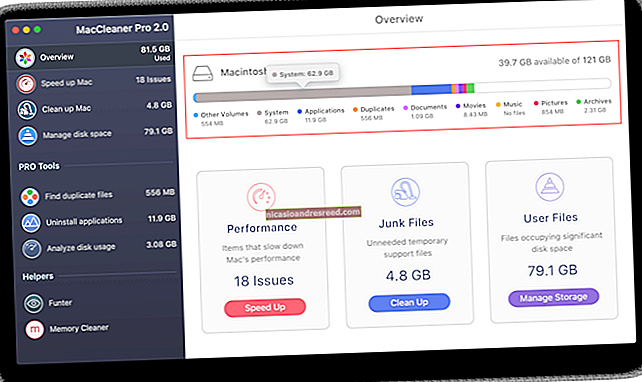మీ ల్యాప్టాప్ హార్డ్వేర్ను అప్గ్రేడ్ చేయడం గురించి మీరు తెలుసుకోవలసినది

ల్యాప్టాప్లు డెస్క్టాప్ పిసిల వలె అప్గ్రేడ్ చేయడం అంత సులభం కాదు. వాస్తవానికి, క్రొత్త ల్యాప్టాప్లు అప్గ్రేడ్ చేయడం కష్టతరం అవుతోంది - కాని మీరు ఇంకా మీ ల్యాప్టాప్ను ఎక్కువ ర్యామ్ లేదా సాలిడ్-స్టేట్ డ్రైవ్తో అప్గ్రేడ్ చేయగలరు.
ల్యాప్టాప్ను తర్వాత అప్గ్రేడ్ చేసే ప్రణాళికలతో కొనడం సాధారణంగా చెడ్డ ఆలోచన. మీరు తరువాత తలనొప్పిని నివారించడానికి అవసరమైన హార్డ్వేర్ను కొనండి. కొన్ని ల్యాప్టాప్లను చాలా సులభంగా అప్గ్రేడ్ చేయవచ్చు, కానీ మీ పరిశోధన ఇక్కడ చేయండి.
డెస్క్టాప్లు వర్సెస్ ల్యాప్టాప్లు
సంబంధించినది:బెదిరించవద్దు: మీ స్వంత కంప్యూటర్ను నిర్మించడం మీరు అనుకున్నదానికన్నా సులభం
మీరు డెస్క్టాప్ పిసిని మీరే నిర్మించినప్పుడు, ఒక సాధారణ కేసు లోపల చాలా గది ఉంటుంది. మీరు కొన్ని స్క్రూలను మెలితిప్పడం ద్వారా దాన్ని తెరవవచ్చు మరియు కేసులోని అన్ని హార్డ్వేర్లకు సులభంగా ప్రాప్యత పొందవచ్చు. మీరు ఇన్స్టాల్ చేసిన భాగాలు శాశ్వతం కాదు, కానీ తీసివేసి తరువాత భర్తీ చేయవచ్చు. మీరు ప్రీబిల్ట్ డెస్క్టాప్ పిసిని కొనుగోలు చేసినప్పటికీ, దాని మదర్బోర్డు ఖాళీ ర్యామ్ స్లాట్లు మరియు ఖాళీ పిసిఐ ఎక్స్ప్రెస్ స్లాట్లతో రావచ్చు కాబట్టి మీరు ఎక్కువ ర్యామ్ మరియు ఎక్స్పాన్షన్ కార్డులను ఇన్స్టాల్ చేయవచ్చు. కొంతమంది తయారీదారులు తమ ప్రీబిల్ట్ డెస్క్టాప్ పిసిలను అప్గ్రేడ్ చేయడం మరింత కష్టతరం చేయడానికి ప్రయత్నించవచ్చు, కాని ఆ పిసిలు కూడా సగటు ల్యాప్టాప్ వలె అప్గ్రేడ్ చేయడం అంత కష్టం కాదు.
ల్యాప్టాప్లు భిన్నంగా ఉంటాయి. మీరు మీ స్వంత ల్యాప్టాప్ను నిర్మించరు - బదులుగా, మీరు తయారీదారు నుండి ముందుగా నిర్మించిన ల్యాప్టాప్ను కొనుగోలు చేస్తారు. వారు ల్యాప్టాప్ కోసం కస్టమ్ చట్రం (కేసు) ను నిర్మిస్తారు మరియు ఆ సందర్భానికి సరిపోయే భాగాలను ఎన్నుకుంటారు. ఆధునిక ఇంటెల్ అల్ట్రాబుక్స్ మరియు ఆపిల్ మాక్బుక్లు సన్నగా మరియు తేలికగా మారుతున్నాయి మరియు అవి యూజర్ అప్గ్రేడ్ చేయదగినవిగా రూపొందించబడలేదు.

ల్యాప్టాప్ను అప్గ్రేడ్ చేయడానికి అడ్డంకులు
సంబంధించినది:మీరు విస్తరించిన వారెంటీలను కొనాలా?
ల్యాప్టాప్ను అప్గ్రేడ్ చేయకుండా మిమ్మల్ని తరచుగా ఆపేది ఇక్కడ ఉంది:
- రూపకల్పన: చాలా ల్యాప్టాప్లు తెరవడానికి రూపొందించబడలేదు. ఉదాహరణకు మైక్రోసాఫ్ట్ యొక్క సర్ఫేస్ ప్రో 2 ను తీసుకోండి - డిస్ప్లే చుట్టూ అంటుకునే వాటిని కరిగించి దాన్ని తెరవడానికి మీరు బ్లో డ్రైయర్ను ఉపయోగించాలి. మీరు లోపలికి ప్రవేశించిన తర్వాత, మీరు గట్టిగా నిండిన భాగాల గందరగోళాన్ని కనుగొంటారు - బ్యాటరీ కూడా ఈ కేసుకు కట్టుబడి ఉంటుంది, కాబట్టి మీరు దాన్ని సులభంగా భర్తీ చేయలేరు. ఆపిల్ యొక్క మాక్బుక్స్ను స్క్రూడ్రైవర్తో తెరవవచ్చు (సిద్ధాంతపరంగా - అవి యాజమాన్య స్క్రూలను ఉపయోగిస్తాయి), అయితే బ్యాటరీని అతుక్కొని ఉంచిన భాగాల యొక్క గట్టి గందరగోళాన్ని మీరు కనుగొంటారు.
- ఇది తెరవడం: మీ ల్యాప్టాప్ తెరవడం సాధ్యమే అయినా, అది ఆహ్లాదకరమైన అనుభవం కాకపోవచ్చు. ల్యాప్టాప్లు చాలా భాగాలను గట్టిగా ప్యాక్ చేశాయి, కాబట్టి మీరు ఒక నిర్దిష్ట భాగానికి సేవ చేయడానికి ముందు మీ ల్యాప్టాప్ నుండి అనేక ఇతర భాగాలను తీసివేయవలసి ఉంటుంది. ఉదాహరణకు, మైక్రోసాఫ్ట్ సర్ఫేస్ ప్రో 2 దానిలో 90 కి పైగా స్క్రూలను కలిగి ఉంది!
- భాగాలపై టంకం: కొన్ని పరికరాలు కరిగించిన భాగాలతో వస్తాయి. ఉదాహరణకు, మాక్బుక్స్ CPU, GPU మరియు RAM లతో వారి లాజిక్ బోర్డ్లోకి వస్తాయి (లేదా మదర్బోర్డు, పిసి యూజర్లు దీనిని పిలుస్తారు). మీరు ఈ భాగాలలో దేనినైనా తీసివేసి క్రొత్తదాన్ని ఇన్స్టాల్ చేయలేరు. (టంకం అనేది రెండు వస్తువులకు అధిక వేడి వద్ద కరిగించిన లోహ పదార్థాన్ని వర్తించే ప్రక్రియ. లోహం చల్లబరుస్తుంది మరియు రెండు వస్తువులు - RAM మరియు మదర్బోర్డు, ఈ సందర్భంలో - లోహంతో కలిసిపోతాయి. మరో మాటలో చెప్పాలంటే, మీరు కేవలం చేయలేరు మీ మదర్బోర్డుకు అనుసంధానించబడినందున ఒక భాగాన్ని తొలగించండి.)
- వారంటీ: మీరు మీ ల్యాప్టాప్ను తెరిచి కొన్ని భాగాలను భర్తీ చేయగలిగినప్పటికీ, చాలా మంది ల్యాప్టాప్ తయారీదారులు ఇది మీ వారంటీని రద్దు చేస్తుందని వాదించారు. మీ ల్యాప్టాప్ను సులభంగా తెరవగలిగితే, లోపలికి వెళ్లడానికి మీరు వారంటీ-వాయిడింగ్ స్టిక్కర్ను తీసివేయవలసి ఉంటుంది. మీరు ఎప్పుడైనా తిరిగి పంపినట్లయితే తయారీదారు మీ ల్యాప్టాప్లో మీరు ట్యాంపర్ చేసిన ఆధారాల కోసం చూడవచ్చు. మీరు సమస్యకు కారణమైన ఏవైనా ఆధారాలు దొరికితే వారు మీ వారంటీ దావాను తిరస్కరించాలని కోరుకుంటారు. సిద్ధాంతంలో, మీరు ల్యాప్టాప్ తెరిచారా లేదా సమస్య మీ తప్పు కాదా అని తయారీదారు వారంటీని గౌరవించాలి. కానీ చాలా మంది పిసి తయారీదారులు చాలా చెడ్డ కస్టమర్ సేవలను అందిస్తారు, కాబట్టి వారితో ఆ విషయాన్ని వాదించడం అదృష్టం!

పని చేయగల సాధారణ నవీకరణలు
సంబంధించినది:సాలిడ్ స్టేట్ డ్రైవ్ (SSD) అంటే ఏమిటి, నాకు ఒకటి అవసరమా?
చాలా ల్యాప్టాప్లను కొన్ని సాధారణ మార్గాల్లో అప్గ్రేడ్ చేయవచ్చు. ఈ నవీకరణలు పాత ల్యాప్టాప్లలో సులువుగా ఉంటాయి, ఇవి పెద్దవిగా ఉంటాయి మరియు తరచుగా అప్గ్రేడ్-స్నేహపూర్వకంగా ఉంటాయి.
- మరిన్ని RAM ని ఇన్స్టాల్ చేయండి: మీ ల్యాప్టాప్ యొక్క మదర్బోర్డు అందుబాటులో ఉన్న ర్యామ్ స్లాట్లను కలిగి ఉంటే, ర్యామ్ యొక్క మరొక స్టిక్ కొనడం మరియు దానిని పాప్ చేయడం సులభం కావచ్చు. మీ ల్యాప్టాప్ యొక్క ర్యామ్ స్లాట్లు నిండి ఉంటే, ప్రస్తుత ర్యామ్ స్టిక్లను తొలగించి, ర్యామ్ యొక్క కొత్త స్టిక్లను ఇన్స్టాల్ చేయడం సాధ్యమవుతుంది ఎక్కువ సామర్థ్యంతో. కొన్ని ల్యాప్టాప్లు (సాధారణంగా పాతవి, బల్కియర్ ల్యాప్టాప్లు) వాస్తవానికి ల్యాప్టాప్ దిగువన ఉన్న ప్రత్యేక మెమరీ ప్యానల్తో వచ్చాయి, ఇవి మీ మదర్బోర్డులోని ర్యామ్ స్లాట్లను ప్రాప్యత చేయడానికి మీరు సులభంగా తెరవగలవు. మీరు ఈ మార్గంలో వెళుతుంటే మీ ల్యాప్టాప్ కోసం సరైన రకం RAM ను కొనుగోలు చేయండి.
- SSD కి అప్గ్రేడ్ చేయండి: మీకు నెమ్మదిగా మెకానికల్ హార్డ్ డ్రైవ్తో వచ్చిన ల్యాప్టాప్ ఉంటే, మీరు దాన్ని చాలా వేగంగా సాలిడ్-స్టేట్ డ్రైవ్కు అప్గ్రేడ్ చేయగలరు. ఈ ప్రక్రియలో మీ ల్యాప్టాప్ తెరవడం, ప్రస్తుత హార్డ్డ్రైవ్ను తొలగించడం మరియు దాని స్థానంలో సాలిడ్-స్టేట్ డ్రైవ్ను ఇన్స్టాల్ చేయడం వంటివి ఉంటాయి. మీరు మొదట మీ ఆపరేటింగ్ సిస్టమ్ డ్రైవ్ యొక్క కాపీని సృష్టించాలి లేదా తరువాత విండోస్ని మళ్లీ ఇన్స్టాల్ చేయాలి. కొన్ని పెద్ద ల్యాప్టాప్లలో బహుళ హార్డ్ డ్రైవ్ బేలు ఉండవచ్చు, కానీ దాన్ని లెక్కించవద్దు.
- ఆప్టికల్ డ్రైవ్ను SSD తో భర్తీ చేయండి: మీరు మీ ల్యాప్టాప్ యొక్క అంతర్గత డ్రైవ్ను ఉంచాలని మరియు సాలిడ్-స్టేట్ డ్రైవ్ను ఇన్స్టాల్ చేయాలనుకుంటే, మీరు ల్యాప్టాప్ యొక్క ఆప్టికల్ (సిడి, డివిడి, లేదా బ్లూ-రే) డ్రైవ్ను సాలిడ్-స్టేట్ డ్రైవ్తో భర్తీ చేయగలరు. దీని కోసం SSD ను ఆప్టికల్ డ్రైవ్ బేకు సరిపోయేలా అనుమతించే తగిన ఎన్క్లోజర్ మీకు అవసరం.
కొన్ని ల్యాప్టాప్లలో CPU మరియు GPU నవీకరణలు సాధ్యమవుతాయి, అయితే ఇవి కఠినంగా ఉంటాయి. మీ ల్యాప్టాప్కు సరిపోయే మరియు దాని BIOS చేత మద్దతిచ్చే అనుకూలమైన భాగాలను కొనుగోలు చేయడానికి మీరు అదనపు నిర్ధారించుకోవాలి. వేర్వేరు CPU లు మరియు GPU లు వేర్వేరు మొత్తంలో వేడిని ఉత్పత్తి చేస్తాయి, కాబట్టి మీ క్రొత్త భాగాలు మీ ల్యాప్టాప్తో నిర్వహించడానికి వచ్చిన అభిమానులకు మరియు శీతలీకరణ పరిష్కారాలకు ఎక్కువ వేడిని ఉత్పత్తి చేస్తాయి. ఇవన్నీ మీరు ఆలోచించాల్సిన సమస్యలు.

మీ పరిశోధన చేయండి
కాబట్టి, మీరు మీ ల్యాప్టాప్ యొక్క ర్యామ్ను అప్గ్రేడ్ చేయగలరా లేదా వేగంగా సాలిడ్-స్టేట్ డ్రైవ్ను ఇన్స్టాల్ చేయగలరా? మీ పరిశోధన చేయండి! మీ ల్యాప్టాప్ మోడల్ సులభంగా అప్గ్రేడ్ చేయగలదా మరియు ఇతర వ్యక్తులు దాని భాగాలను విజయవంతంగా అప్గ్రేడ్ చేశారో లేదో చూడటానికి ఆన్లైన్లో చూడండి. మీ ల్యాప్టాప్ ఏ రకమైన ర్యామ్, సాలిడ్-స్టేట్ డ్రైవ్ లేదా ఇతర భాగాలను సపోర్ట్ చేస్తుందో ఖచ్చితంగా తనిఖీ చేయండి.
కొంతమంది ల్యాప్టాప్ తయారీదారులు మీ ల్యాప్టాప్ను తెరిచి, వివిధ భాగాలను తొలగించే ప్రక్రియ ద్వారా మిమ్మల్ని నడిపించే సేవా మాన్యువల్లను అందిస్తారు. మీ ల్యాప్టాప్లో మీరు ఉపయోగించగల అధికారిక సేవా మాన్యువల్ ఉందో లేదో శోధించండి. కాకపోతే, మీ ల్యాప్టాప్ను తెరవడానికి మరియు మరొక వినియోగదారు వ్రాసిన భాగాలను ఇన్స్టాల్ చేయడానికి అనధికారిక మార్గదర్శిని మీరు కనుగొనవచ్చు.
సమయానికి ముందే ఈ ప్రక్రియను తనిఖీ చేయండి మరియు సూచనలను అనుసరించి మీకు సుఖంగా ఉందో లేదో చూడండి. కొన్ని నవీకరణలు ఇతరులకన్నా చాలా కష్టం.

ల్యాప్టాప్ను అప్గ్రేడ్ చేసే ప్రణాళికలతో మీరు కొనుగోలు చేయకూడదు. “సరే, ర్యామ్ కొంచెం తక్కువగా ఉంది, కానీ నేను ఎప్పుడైనా తరువాత మరింత జోడించగలను” లేదా “వేగవంతం చేయడానికి నేను ఘన-స్థితి డ్రైవ్ను ఇన్స్టాల్ చేస్తాను” వంటి ఆలోచనలు మంజూరు చేయలేము వారు డెస్క్టాప్ PC తో చేయవచ్చు. ఇది కూడా సాధ్యమేనా అని మీ పరిశోధన ముందుగానే చేయండి. ఇది తరువాత సాధ్యమే అయినప్పటికీ, మీరు కోరుకున్న మొత్తంలో ర్యామ్ లేదా మంచి సాలిడ్-స్టేట్ డ్రైవ్తో ల్యాప్టాప్ను వెతకవచ్చు మరియు బదులుగా దాన్ని కొనండి, ఎందుకంటే ఇది తరువాత మీకు తలనొప్పిని కాపాడుతుంది.
చాలా ల్యాప్టాప్లు ఇప్పటికీ అప్గ్రేడ్ చేయదగినవి, కాని మేము చాలా కంప్యూటర్లు వినియోగదారు సేవ చేయలేని భవిష్యత్తు వైపు వెళ్తున్నాము.
ఇమేజ్ క్రెడిట్: ఫ్లికర్పై రే వైట్జెన్బర్గ్, ఫ్లికర్పై అంబ్రా గాలస్సీ, ఫ్లికర్లో క్రిస్టోఫ్ బాయర్, ఫ్లిక్కర్పై మార్క్ స్కిప్పర్, ఫ్లికర్లో జోయెల్ డ్యూక్